Различные типы сканирования на принтере Epson L210
Сканирование журнала
Прежде всего разместите журнал и запустите Epson Scan.

Выберите Home Mode (Простой режим) из списка Mode (Режим).
Для параметра Document Type (Тип документа) выберите Magazine (Журнал).
Нажмите Preview (Просмотр).
Выровняйте выдержку, яркость и другие параметры качества изображения.
Нажмите Scan (Сканировать).
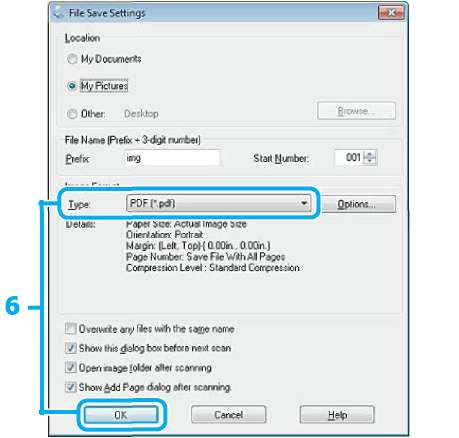
Для параметра Type (Тип) выберите PDF, а затем нажмите OK. Отсканированное изображение сохранено.
Сканирование нескольких документов в PDF-файл
Прежде всего разместите документ и запустите Epson Scan.
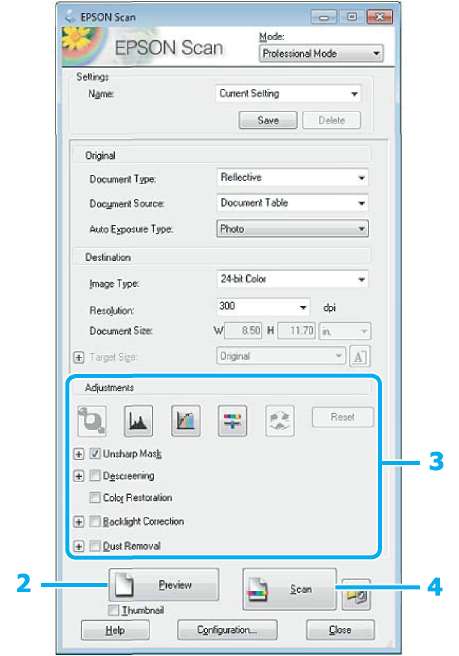
Выберите Professional Mode (Профессиональный режим) из списка Mode (Режим). Нажмите Preview (Просмотр).
Выровняйте выдержку, яркость и другие параметры качества изображения.
Нажмите Scan (Сканировать).
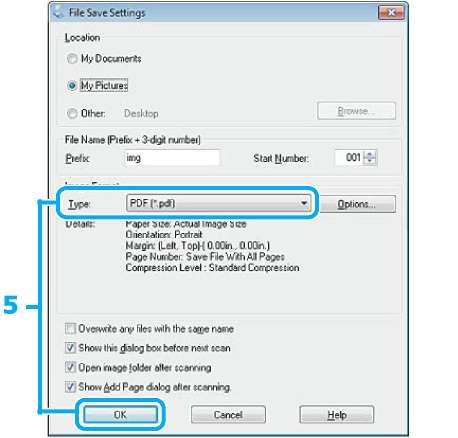
Для параметра Type (Тип) выберите PDF, а затем нажмите OK.
Если флажок Show Add Page dialog after scanning (Показать диалог Добавление изображений после сканирования) снят, Epson Scan автоматически сохранит документ без отображения окна Add Page Confirmation (Подтв. добавления изобр.).
Epson Scan начнет сканирование документа.
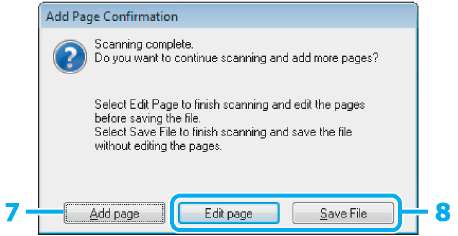
Если вы хотите отсканировать больше страниц, нажмите Add page (Добавление изображений).
Загрузите документ и сканируйте опять, при необходимости повторяя для каждой страницы.
Если вы закончили сканирование, переходите к шагу 8.
Нажмите Edit page (Выбор изображений) или Save File (Сохранить файл).
Edit page (Выбор изображений)
Выберите эту кнопку, если вы хотите удалить или поменять местами страницы. Затем используйте значки из нижней части окна Editing Page (Выбор изображений) для выбора, вращения, изменения порядка и удаления страниц.
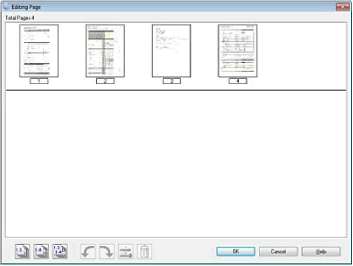
Нажмите OK, когда закончите редактировать страницы.
Save File (Сохранить файл)
Выберите эту кнопку, когда закончите.
Страницы сохранены в одном PDF-файле.
Сканирование фотографии
Прежде всего разместите фотографию на стекле сканера и запустите Epson Scan.
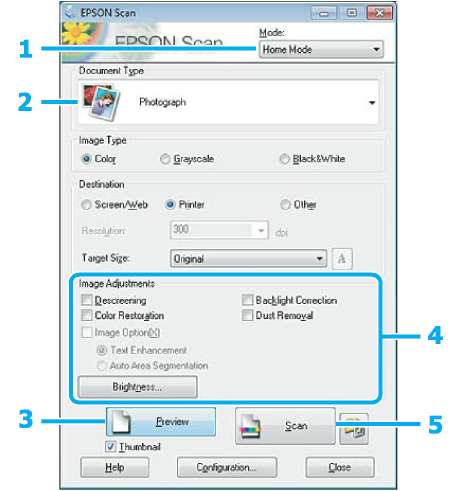
Выберите Home Mode (Простой режим) из списка Mode (Режим).
Для параметра Document Type (Тип документа) выберите Photograph (Фотография).
Нажмите Preview (Просмотр).
Выровняйте выдержку, яркость и другие параметры качества изображения.
Нажмите Scan (Сканировать).
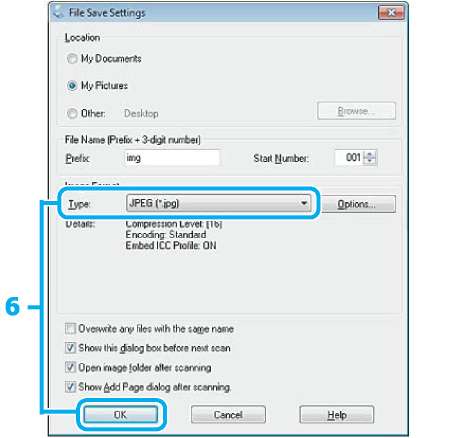
Для параметра Type (Тип) выберите JPEG, а затем нажмите OK. Отсканированное изображение сохранено.
<<<назад
далее>>>
при использовании материалов ссылка на сайт компании awella.ru обязательна
Помогла информация на сайте ? Оставьте отзыв о работе нашей компании ! Это можно сделать в яндекс браузере и это простимулирует работников нашей компании (ответственные получат бонусы), которые собирали ее для вас! Спасибо !
|